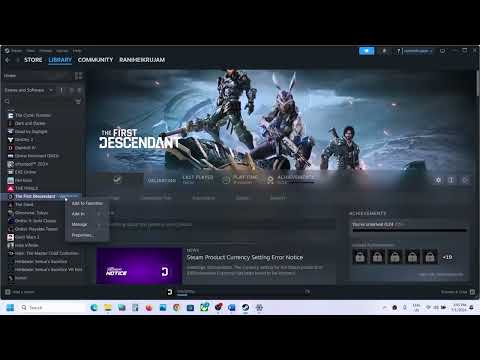
Исправить ошибку первого потомка M1-Win64-Shipping.exe на ПК
Как исправить ошибку The First Descendant M1-Win64-Shipping.exe на ПК
Шаг 1) Обновите Windows
Шаг 2) Выполните чистую установку графического драйвера.
https://www.nvidia.com/en-us/geforce/drivers/
https://www.amd.com/en/support
Шаг 3) Запустите игру на выделенной видеокарте.
Шаг 4) Запустите игру от имени администратора из папки установки игры, попробуйте запустить игру, используя запуск защищенного exe-файла игры.
Шаг 5) Проверьте целостность файлов игры.
Шаг 6) Удалите и переустановите EAC.
Шаг 7) Пользователи Windows Security разрешают исполняемому файлу игры контролируемый доступ к папке и брандмауэру. Если вы используете какой-либо сторонний антивирус, такой как Comodo, Avast, AVG, McAfee, Norton, Bit Defender, тогда разрешите исполняемый файл игры в вашей антивирусной программе. .
Шаг 8) Попробуйте -dx11/-dx12 в параметрах запуска.
Шаг 9) Закройте все приложения для разгона, такие как MSI Afterburner riva Tuner и т. д., перезапустите Steam после закрытия приложений для разгона, закройте программное обеспечение RGB-подсветки, такое как Aura Sync и т. д. Удалите TranslucentTB и Microsoft PowerToys, отключите hotas, колесо, педали, мышь, Razer Tartarus, отключите все дополнительные USB-адаптеры, подключенные к ПК, отключите подключенные дополнительные джойстики/контроллеры, отключите несколько мониторов, отключите Steam Overlay, закройте все приложения-оверлеи (Discord, GeForce Experience, оверлей Nvidia Shadow Play, оверлей AMD), выключите Razer Synapse (эффекты освещения бритвы) и MSI Dragon Center, программное обеспечение Corsair, завершите работу служб Nahimic и LightingService.exe в диспетчере задач, закройте браузер Firefox/Chrome и стороннее приложение, удалите пониженное напряжение, выполните чистую загрузку.
Шаг 10) Установите файлы Visual C
https://support.microsoft.com/en-us/help/2977003/the-latest-supported-visual-c-downloads
Шаг 11) Увеличьте виртуальную память
Шаг 12) Пропустите это, если не можете запустить игру; если можете запустить игру, переключитесь в оконный режим и уменьшите настройки графики.
Шаг 13) Удалите игру, удалите файлы игры, перезагрузите компьютер и переустановите игру на диск C/другой SSD.
Шаг 1) Обновите Windows
Шаг 2) Выполните чистую установку графического драйвера.
https://www.nvidia.com/en-us/geforce/drivers/
https://www.amd.com/en/support
Шаг 3) Запустите игру на выделенной видеокарте.
Шаг 4) Запустите игру от имени администратора из папки установки игры, попробуйте запустить игру, используя запуск защищенного exe-файла игры.
Шаг 5) Проверьте целостность файлов игры.
Шаг 6) Удалите и переустановите EAC.
Шаг 7) Пользователи Windows Security разрешают исполняемому файлу игры контролируемый доступ к папке и брандмауэру. Если вы используете какой-либо сторонний антивирус, такой как Comodo, Avast, AVG, McAfee, Norton, Bit Defender, тогда разрешите исполняемый файл игры в вашей антивирусной программе. .
Шаг 8) Попробуйте -dx11/-dx12 в параметрах запуска.
Шаг 9) Закройте все приложения для разгона, такие как MSI Afterburner riva Tuner и т. д., перезапустите Steam после закрытия приложений для разгона, закройте программное обеспечение RGB-подсветки, такое как Aura Sync и т. д. Удалите TranslucentTB и Microsoft PowerToys, отключите hotas, колесо, педали, мышь, Razer Tartarus, отключите все дополнительные USB-адаптеры, подключенные к ПК, отключите подключенные дополнительные джойстики/контроллеры, отключите несколько мониторов, отключите Steam Overlay, закройте все приложения-оверлеи (Discord, GeForce Experience, оверлей Nvidia Shadow Play, оверлей AMD), выключите Razer Synapse (эффекты освещения бритвы) и MSI Dragon Center, программное обеспечение Corsair, завершите работу служб Nahimic и LightingService.exe в диспетчере задач, закройте браузер Firefox/Chrome и стороннее приложение, удалите пониженное напряжение, выполните чистую загрузку.
Шаг 10) Установите файлы Visual C
https://support.microsoft.com/en-us/help/2977003/the-latest-supported-visual-c-downloads
Шаг 11) Увеличьте виртуальную память
Шаг 12) Пропустите это, если не можете запустить игру; если можете запустить игру, переключитесь в оконный режим и уменьшите настройки графики.
Шаг 13) Удалите игру, удалите файлы игры, перезагрузите компьютер и переустановите игру на диск C/другой SSD.
Пожалуйста, воспользуйтесь возможностью подключиться и поделиться этим видео со своими друзьями и семьей, если вы считаете его полезным.

No Comments